Инструкция по получению и передаче Google Client ID и Yandex Client ID с сайта в CRM
Что такое Client ID?
Client ID (cid) — это обезличенный идентификатор, который создает Google Analytics/Яндекс Метрика для каждого посетителя сайта. Он помогает отследить, с какого устройства и браузера зашёл пользователь, даже если он не авторизован. Важно! CID это не идентификатор человека, а связки устройство-браузер.
Давайте рассмотрим на примере Google Client ID.
Люди могут заходить на ваш сайт не только при помощи стационарного компьютера или ноутбука, но и со смартфона и любого другого мобильного гаджета, а также с используя различные браузеры. Так вот, по умолчанию Google Analytics назначает каждому устройству и браузеру уникальный идентификатор клиента – Client ID.
То есть, Google Analytics считает каждое устройство или браузер, даже если они используются одним и тем же человеком, новым уникальным пользователем!
Давайте рассмотрим на примере Google Client ID.
Люди могут заходить на ваш сайт не только при помощи стационарного компьютера или ноутбука, но и со смартфона и любого другого мобильного гаджета, а также с используя различные браузеры. Так вот, по умолчанию Google Analytics назначает каждому устройству и браузеру уникальный идентификатор клиента – Client ID.
То есть, Google Analytics считает каждое устройство или браузер, даже если они используются одним и тем же человеком, новым уникальным пользователем!
Зачем нужен Client ID?
Благодаря Client ID Google Analytics может «узнавать» и различать уникальных посетителей и их сессии, связывать данные по ним, поступившие в разные периоды времени, а также хранить эти данные.
Где хранится Client ID?
По умолчанию библиотека analytics.js (которую вы подключаете, устанавливая код Google Analytics на сайте) сохраняет идентификатор клиента в cookie браузера посетителя создавая следующие файлы:
Из чего состоит Client ID?
Google client ID состоит из 4-х частей:
Где:
Третья и четвертая часть cookie образуют Client ID.
- Формат версии cookie.
- Уровень домена (по умолчанию устанавливается домен верхнего уровня).
- Уникальный случайно-сгенерированный идентификатор.
- Дата первого посещения сайта в формате UNIX.
Третья и четвертая часть cookie образуют Client ID.
Yandex client ID состоит из 2-х частей:
- Дата первого посещения сайта в формате UNIX.
- Уникальный случайно-сгенерированный идентификатор.
Как найти Client ID?
Увидеть Client ID можно открыв консоль браузера (F12 в Chrome):
* Действие 4 показывает:
- _ga - Google Client ID
- _ym_uid - Yandex Client ID
* Действие 4 показывает:
- _ga - Google Client ID
- _ym_uid - Yandex Client ID
Рассмотрим пример получение и передачи CID из форм на сайте в CRM
1. Нужно получить CID из cookie посетителя сайта.
Пример кода для получения Google Client ID из cookie.
Установите этот java скрипт в любое место на вашем сайте:
Пример кода для получения Google Client ID из cookie.
Установите этот java скрипт в любое место на вашем сайте:
getGoogleClientIDДля получения Yandex Client ID из cookie.
Установите этот java скрипт в любое место на вашем сайте:
Установите этот java скрипт в любое место на вашем сайте:
getYClientID2. Во всех формах на сайте, из которых передаются данные в CRM систему, нужно создать скрытое поле и подставить в него полученный CID.
Пример скрытого поля Google Client ID
Пример скрытого поля Google Client ID
<input type="hidden" id="cid" value="" name="cid">Пример скрытого поля Yandex Client ID
<input type="hidden" id="ycid" value="" name="ycid">Теперь нужно подставить в скрытое поле полученный CID. Пример скрипта для подстановки CID в скрытое поле:
<script type="application/javascript">
function getYClientID() {
var match = document.cookie.match('(?:^|;)\\s*_ym_uid=([^;]*)');
return (match) ? decodeURIComponent(match[1]) : false;
}
function getGoogleClientID()
{
var match = document.cookie.match('(?:^|;)\\s*_ga=([^;]*)');
var raw = (match) ? decodeURIComponent(match[1]) : null;
if (raw)
{
match = raw.match(/(\d+\.\d+)$/);
}
var gacid = (match) ? match[1] : null;
if (gacid)
{
return gacid;
}
}
document.addEventListener('DOMContentLoaded', function(){
document.getElementById('cid').value=getGoogleClientID();
document.getElementById('ycid').value=getYClientID();
});3. После создания скрытого поля и подстановки в него CID. Нужно создать кастомное поле в вашей CRM системе и передавать CID из формы в это кастомное поле. Код для отправки CID c сайта в CRM, в каждом конкретном случае будет уникальным (эта часть кода остается на усмотрение программиста). Кастомное поле в CRM можно назвать например GCID - для Google Client ID и YCID - для Yandex Client ID.
На этом настройка окончена. Теперь можно оставить тестовую заявку на сайте и проверить передается ли CID с сайта в CRM.
На этом настройка окончена. Теперь можно оставить тестовую заявку на сайте и проверить передается ли CID с сайта в CRM.
Как настроить передачу Client ID из других источников?
Как правило передача Client ID настраивается аналогичным образом, как и в случае с формами на сайте. Т.е. нужно установить скрипт, который будет получать Client ID, подставлять в скрытое поле Client ID и вместе с контактными данными отправлять в CRM в виде лида или сделки.
Виджет обратного звонка. Все аналогично как в случае с чатом.
Только динамический коллтрекинг может передавать Client ID. Для настройки передачи Client ID динамическим коллтрекингом, вам нужно обратиться в техническую поддержку коллтрекинга. Обычно коллтрекинг умеет передавать Client ID, для этого необходимо включить передачу Client ID в личном кабинете коллтрекинга.
Если посетители вашего сайта переходят с сайта в мессенджеры WhatsApp или Telegram, то задача решается с помощью стороннего сервиса. Мы рекомендуем использовать Wazzup или UIS.
